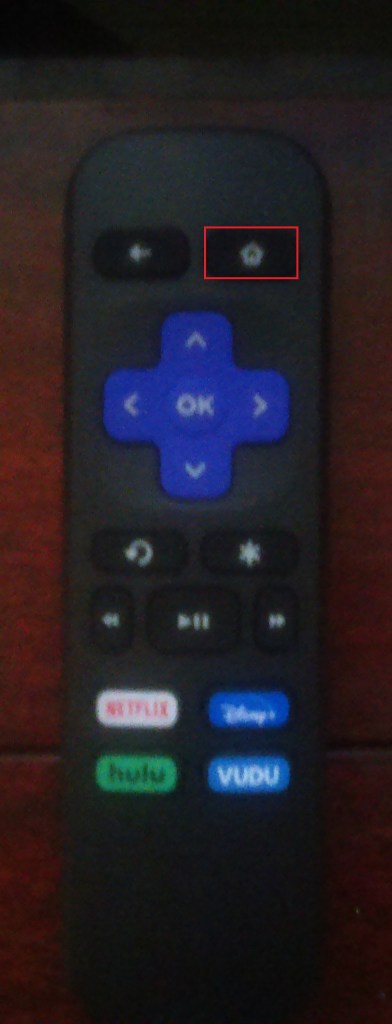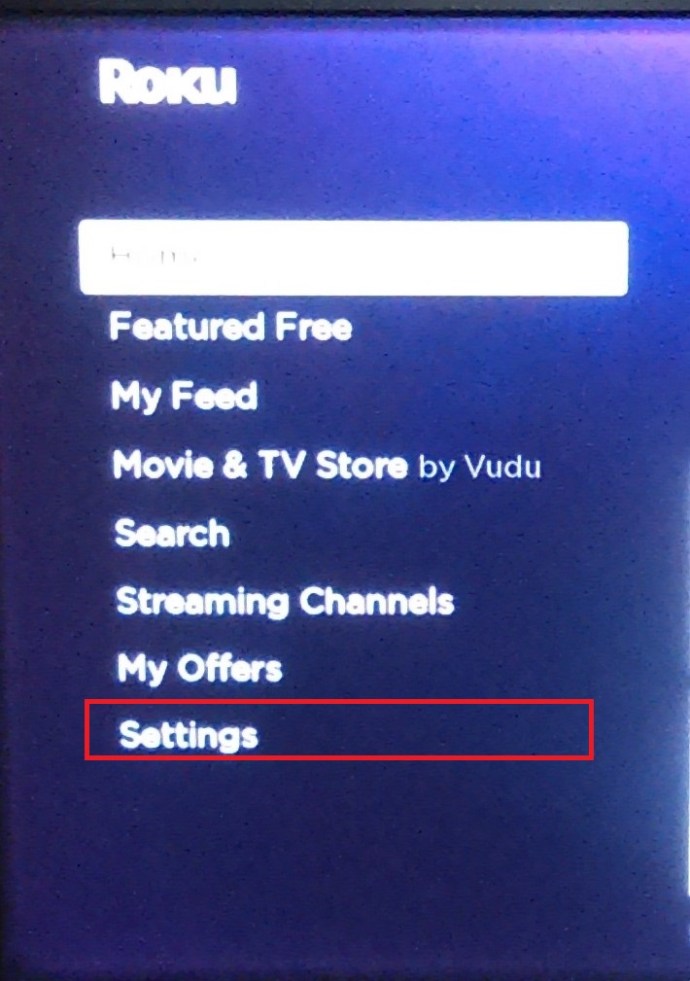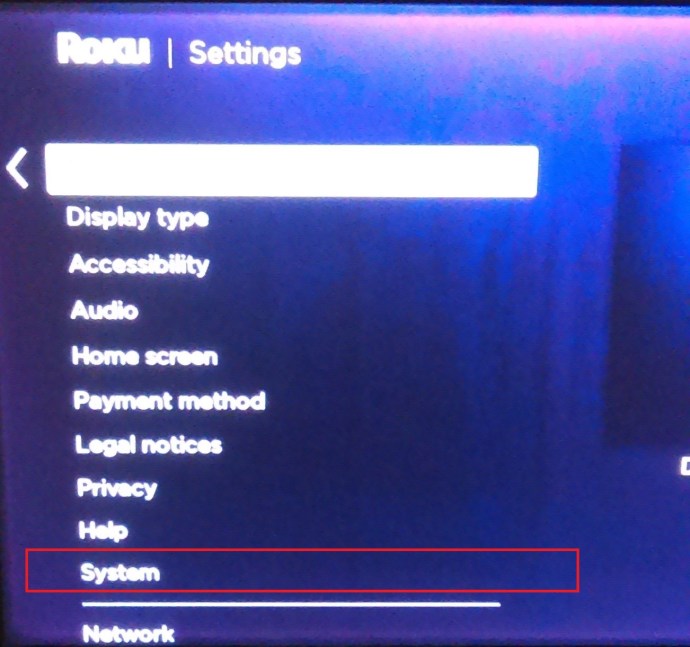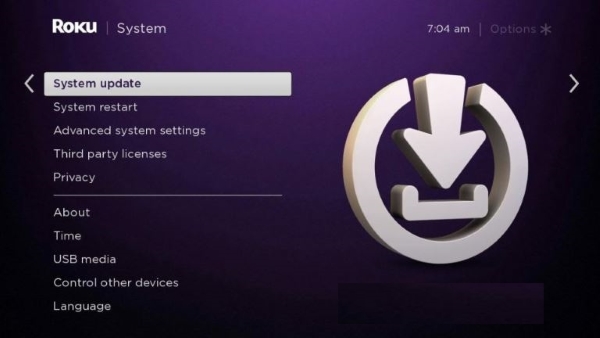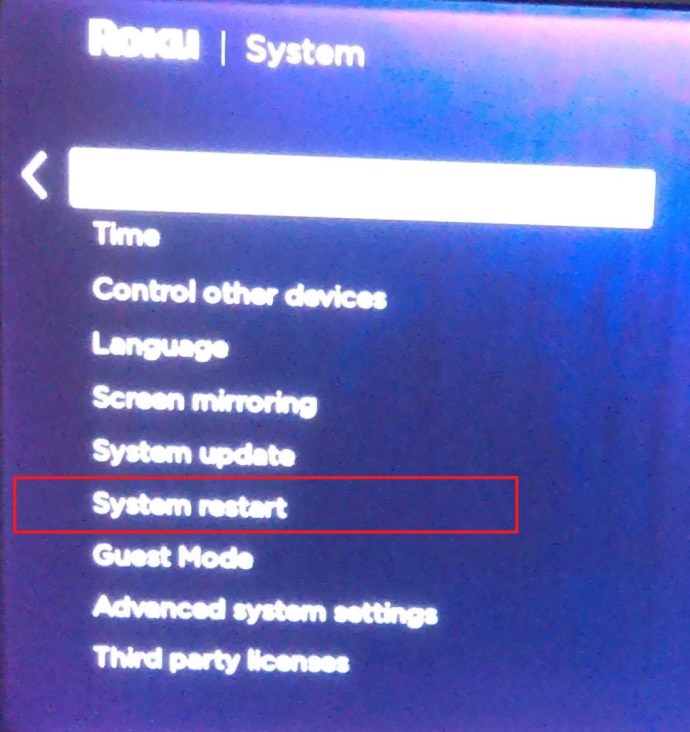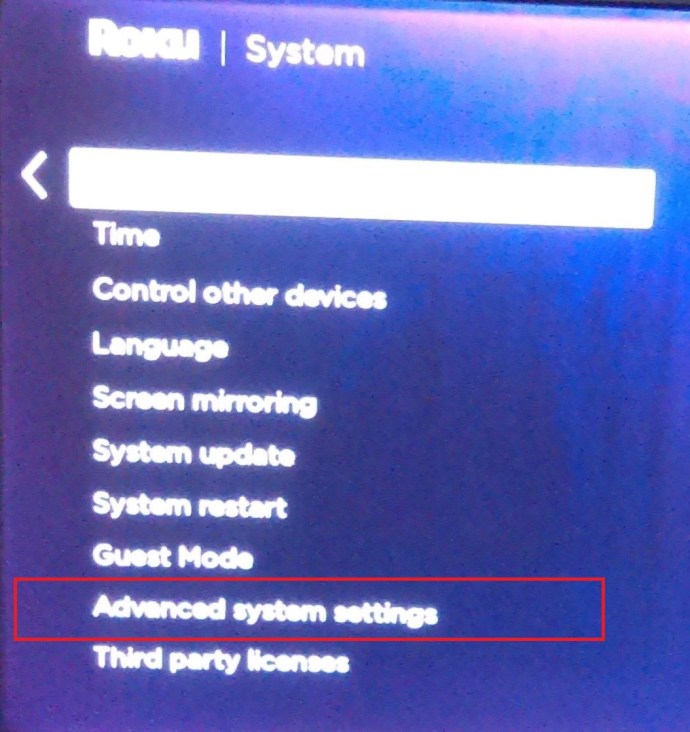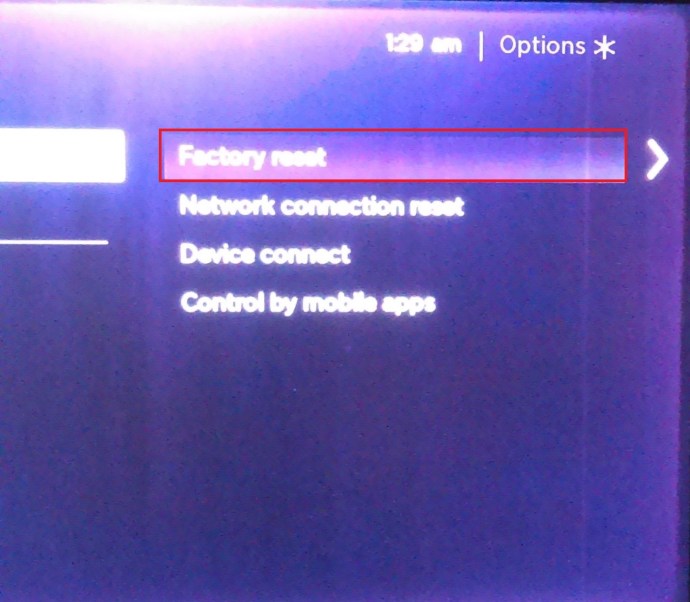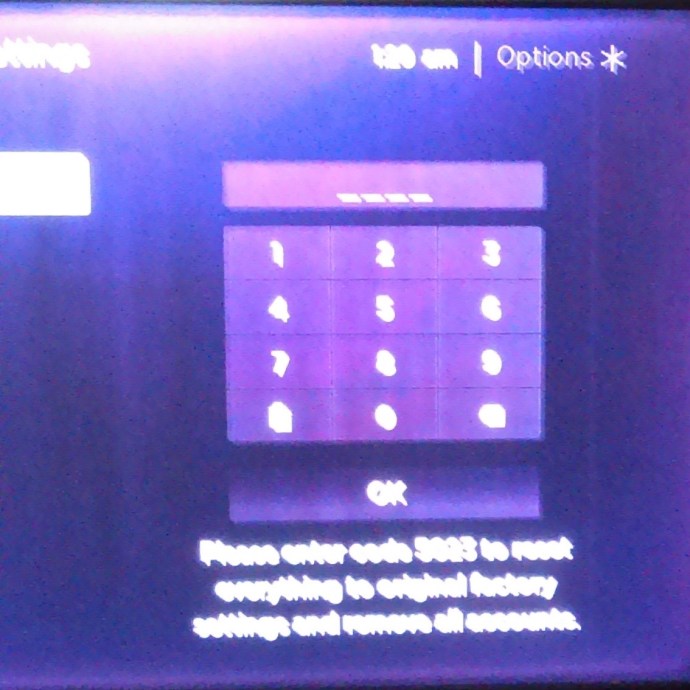Roku หยุดค้างและรีสตาร์ท – สิ่งที่ต้องทำ
อุปกรณ์ Roku เป็นไอเท็มที่ยอดเยี่ยมในการเป็นเจ้าของ แต่ในบางครั้ง อุปกรณ์อาจขัดข้อง ค้าง หรือรีสตาร์ทโดยไม่มีเหตุผลชัดเจน อาจค้างหรือรีบูตระหว่างเซสชันการสตรีม เมื่อเรียกดูช่อง หรือเมื่อไม่ได้ใช้งาน และสามารถหยุดได้ทุกเมื่อ บทแนะนำนี้จะกล่าวถึงขั้นตอนต่างๆ ที่คุณสามารถทำได้เพื่อแก้ไขปัญหาการรีสตาร์ทและการค้าง

ก่อนที่เราจะ "เจาะลึก" และค้นพบวิธีแก้ปัญหาที่เป็นไปได้สำหรับปัญหาการรีบูต Roku หรือปัญหาการค้าง สิ่งสำคัญคือต้องทราบเทคนิคหนึ่งข้อ ช่อง Roku ไม่ใช่ช่อง แต่เป็นแอปที่อาจมีหรือไม่มีช่อง แอพที่มีช่องสามารถรวมฟังก์ชั่นถ่ายทอดสดทางทีวี เช่น Pluto TV และ Sling อย่างไรก็ตาม CBS News และ Nick ไม่ใช่ช่องทางทางเทคนิค แต่เป็นแอพที่ให้บริการสตรีมแบบออนดีมานด์หรือสตรีมสดที่คุณอาจโทรหาช่องต่างๆ ตกลง ตอนนี้เราสามารถไปต่อได้แล้ว! ต่อไปนี้คือเคล็ดลับที่เป็นประโยชน์ในการหยุด Roku จากการรีบูตหรือค้าง
อะไรทำให้อุปกรณ์ Roku ค้างหรือรีสตาร์ท
ไม่ว่าจะเป็นจากความร้อนสูงเกินไป การเชื่อมต่ออินเทอร์เน็ตที่ไม่ดี หรือข้อผิดพลาดกับอุปกรณ์หรือหนึ่งในแอพ มีหลายสิ่งที่ทำให้อุปกรณ์ Roku ของคุณทำงานได้ เพื่อความเรียบง่าย เป็นการดีที่สุดที่จะเริ่มต้นด้วยวิธีแก้ปัญหาที่ง่ายที่สุดและดำเนินการที่ซับซ้อน
ถอดปลั๊กอุปกรณ์ Roku แล้วปล่อยให้เย็นลง
สาเหตุสำคัญประการหนึ่งที่ทำให้อุปกรณ์ทำงานผิดปกติคือความร้อนที่มากเกินไป เช่นเดียวกับอุปกรณ์ส่วนใหญ่ในปัจจุบัน อุปกรณ์ Roku มีขนาดกะทัดรัดและไม่ได้ติดตั้งพัดลมภายใน ชิ้นส่วนที่เคลื่อนไหวน้อยลงหมายถึงโอกาสเกิดความล้มเหลวน้อยลง เป็นผลให้พวกเขาพึ่งพากระบวนการทางธรรมชาติของการถ่ายเทความร้อนและการไหลเวียนแทน นั่นเป็นสาเหตุที่ชิ้นส่วนบางส่วนต้องเผชิญกับบางวิธีและมีฮีทซิงค์
- ถอดปลั๊กอุปกรณ์ Roku แล้วปล่อยทิ้งไว้ 2-5 นาที
- ตรวจสอบให้แน่ใจว่าไม่มีสิ่งกีดขวางในการกระจายความร้อนรอบๆ อุปกรณ์ของคุณ เช่น ตรวจสอบให้แน่ใจว่าอุปกรณ์ของคุณไม่ได้อยู่ใกล้ผนัง ทีวี คอมพิวเตอร์ ฯลฯ มากเกินไป
- เสียบอุปกรณ์สำรองและปล่อยให้รีสตาร์ท
อัปเดต Roku ของคุณ
คุณอาจลองขั้นตอนนี้แล้ว แต่อาจคุ้มค่าที่จะลองอีกครั้ง Roku ได้รับการอัปเดตอย่างสม่ำเสมอเพื่อเพิ่มคุณสมบัติหรือแก้ไขข้อบกพร่อง เช่นเดียวกับปัญหาหูฟังและ Nintendo Switch Pokemon การอัปเดตระบบไม่เพียงแต่สามารถแก้ปัญหาข้างต้น แต่ยังเพิ่มการแก้ไขอื่นๆ ด้วย
- ถ้ายังไม่มี เลือก บ้าน บนรีโมทของคุณ
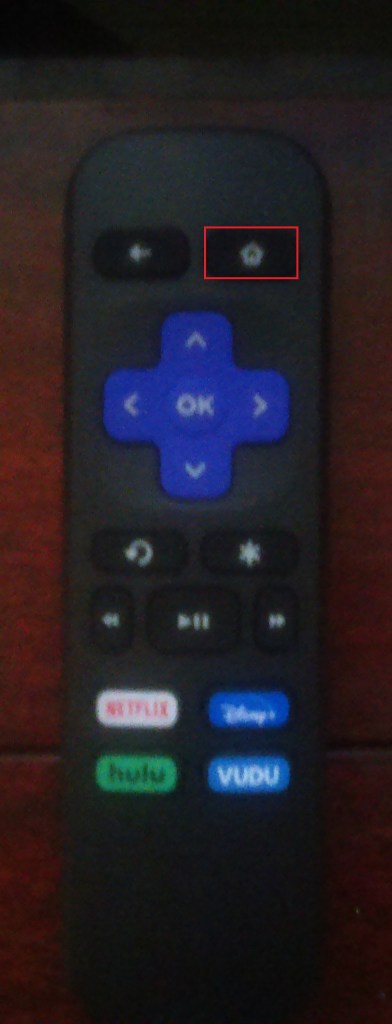
- ถัดไป เลื่อนลงและเลือก การตั้งค่า.
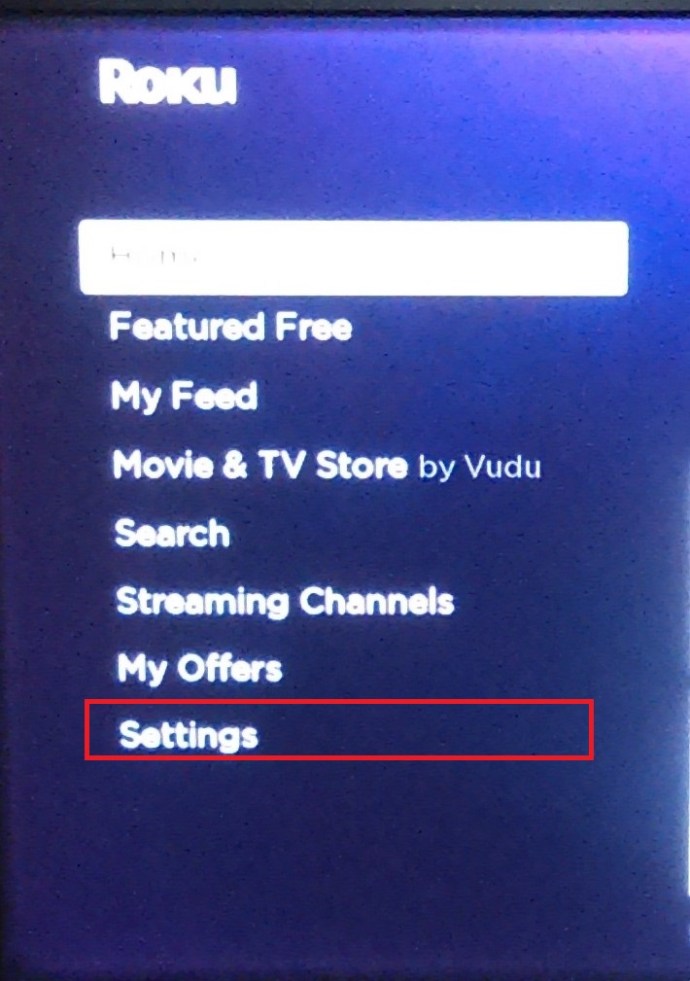
- จากนั้นเลือก ระบบ จากหน้าใหม่
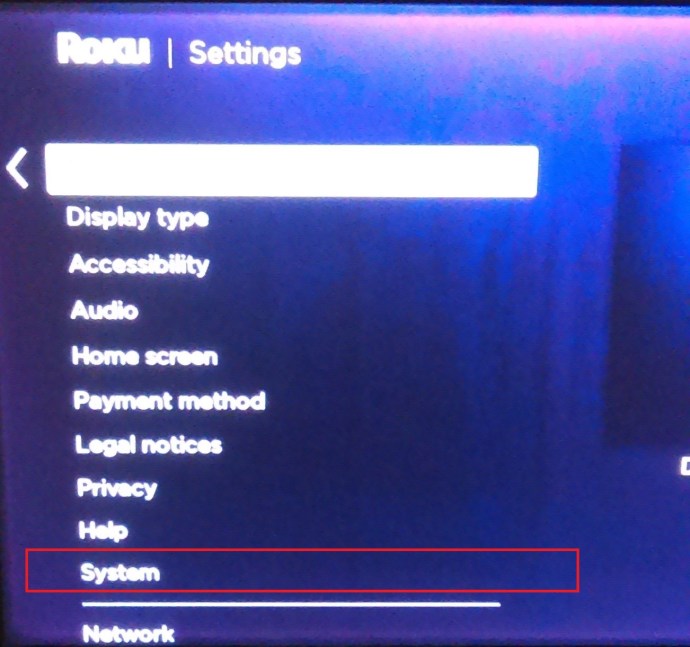
- ตอนนี้ เลือก การอัปเดตระบบ แล้วเลือก ตรวจสอบเลย.
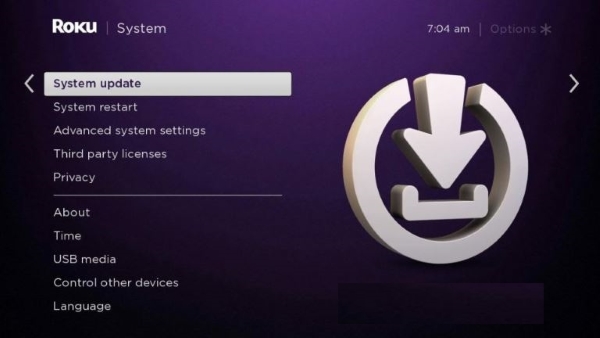
- อนุญาตให้ Roku อัปเดตหากมี
รีบูต Roku ของคุณ
คนส่วนใหญ่มักจะปล่อยให้ Roku เสียบปลั๊กและอยู่ในโหมดสแตนด์บายเมื่อไม่ได้ใช้งาน ดังนั้นจึงควรรีบูตเครื่องเป็นประจำ ขั้นตอนจะรีเฟรชไฟล์ทั้งหมดและรีเซ็ตหน่วยความจำ ซึ่งอาจหยุดปัญหาค้างหรือรีบูต
- อีกครั้ง ให้ไปที่ การตั้งค่า เมนูแล้วเลือก ระบบ.
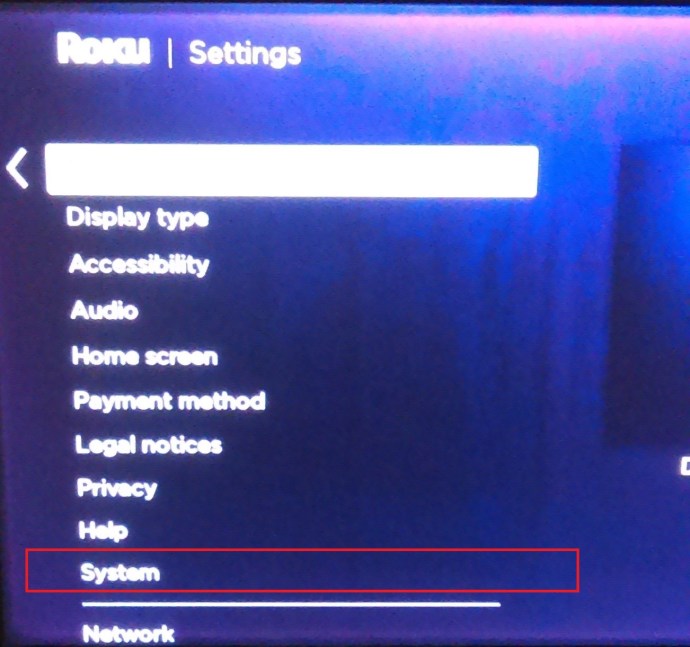
- ตอนนี้ เลือก เริ่มระบบใหม่.
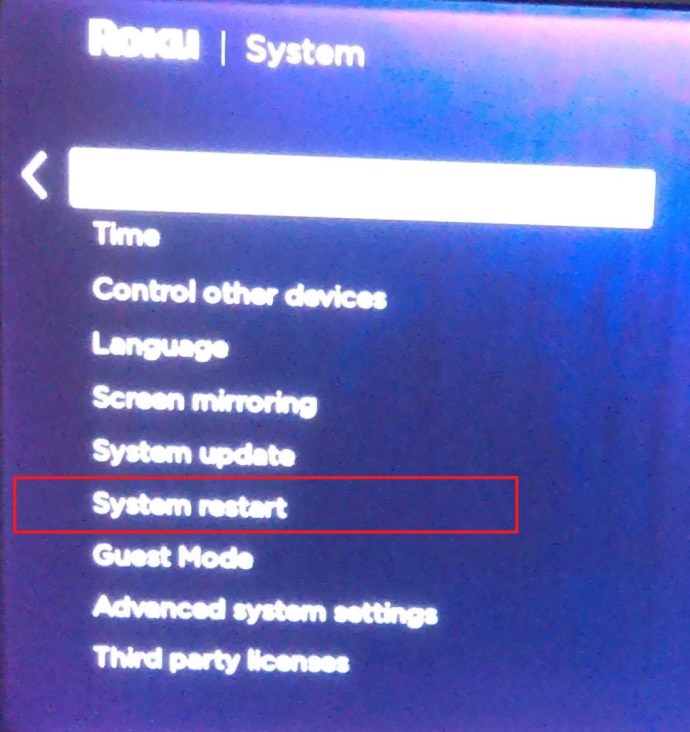
- ต่อไป เลือก เริ่มต้นใหม่.
ขั้นตอนการรีบูตเครื่องเพียงอย่างเดียวอาจเพียงพอที่จะหยุดปัญหาที่คุณมี เป็นความคิดที่ดีที่จะรีสตาร์ทอุปกรณ์ของคุณบ่อยๆ
ถอดหูฟังออกจากรีโมท
มีปัญหาที่ทราบเมื่อหูฟังเชื่อมต่อกับรีโมท การแก้ไขได้รับการเผยแพร่แล้ว แต่ผู้ใช้บางคนยังคงบ่นว่า Roku จะหยุดทำงานหรือรีบูตเมื่อเชื่อมต่อหูฟัง
- อัปเดต Roku ของคุณ
- ถอดปลั๊ก Roku อย่างน้อย 30 วินาที
- ถอดหูฟังออกจากรีโมท
- ถอดแบตเตอรี่ออกจากรีโมทและรอประมาณ 30 วินาที แล้วใส่กลับเข้าไปใหม่
- รีบูต Roku
- ตรวจสอบการอัปเดตอีกครั้ง
ปิดการใช้งาน Nintendo Switch Wi-Fi
มีปัญหาที่ทราบแล้วว่า Nintendo Switch ขัดขวางอุปกรณ์ Roku บางตัว แต่เมื่อเล่น Pokemon Sword and Shield เท่านั้น
- อัปเดต Roku ของคุณ
- ถอดปลั๊ก Roku
- ปิดสวิตช์ Nintendo หรือตั้งค่าเป็น โหมดเครื่องบิน.
- รีบูต Roku
- ตรวจสอบการอัปเดตอีกครั้ง
การอัปเดตสำหรับอุปกรณ์ Roku อาจช่วยแก้ปัญหาโปเกมอนได้ อย่างไรก็ตาม หลายคนยังคงอ้างว่ามีปัญหาค้างหรือรีบูต ซึ่งอาจเกิดจากปัญหาอื่นหรือเนื่องจากการอัปเดตไม่เสร็จสมบูรณ์ ฝ่ายสนับสนุนด้านเทคนิคของ Roku แนะนำให้เจ้าของ Roku พยายามอัปเดตอุปกรณ์อีกครั้งในภายหลัง บ่อยครั้งในตอนเย็น เนื่องจากปัญหาอาจเกิดจาก Nintendo Switch "ใกล้เคียง" ดังนั้น หากคุณยังคงประสบปัญหาจากการรีบูตหรือล็อกอัพ อุปกรณ์ Roku ของคุณอาจต้องรับการอัปเดตนั้น
หลังจากลองสองขั้นตอนข้างต้นแล้ว ให้ลองใช้เคล็ดลับการแก้ปัญหาอื่นๆ เหล่านี้เพื่อดูว่าสามารถแก้ปัญหาของคุณได้หรือไม่
ตรวจสอบการเปลี่ยนแปลง
คุณได้ทำการเปลี่ยนแปลงการกำหนดค่าหรือเพิ่มแอพใหม่ (ช่อง aka) ตั้งแต่ Roku ของคุณเริ่มค้างหรือรีบูตหรือไม่? แม้ว่าจะไม่ค่อยเกิดขึ้น แต่การเพิ่มแอปอาจรบกวนการทำงานของแอปอื่นๆ และการเปลี่ยนการกำหนดค่าอาจทำให้ Roku หยุดทำงานและรีบูตได้
พิจารณาการเปลี่ยนแปลงใดๆ ที่คุณทำกับ Roku เมื่อเริ่มมีปัญหา ย้อนขั้นตอนของคุณและเลิกทำการเปลี่ยนแปลงเพื่อดูว่าเกิดอะไรขึ้น
ตรวจสอบปัญหากับช่อง
Roku ของคุณหยุดหรือรีบูตบนแอพหรือช่องเฉพาะภายในแอพหรือไม่? มันเป็นสิ่งเดียวกับที่คุณทำเมื่อมันเกิดขึ้นเสมอหรือไม่? หากดูเหมือนว่าเกี่ยวข้องกับช่องหรือแอป ให้ลบออกแล้วติดตั้งใหม่ หากเป็นปัญหาด้านเมนูหรือการนำทาง ให้ลบบางช่องที่คุณไม่ได้ดูอีกต่อไปเพื่อลดปริมาณหน่วยความจำ
ตรวจสอบเครือข่ายของคุณ
 เป็นเรื่องยากแต่เป็นไปได้ที่สัญญาณเครือข่ายที่ไม่ดีจะทำให้อุปกรณ์ Roku ของคุณค้างหรือรีบูต หากคุณใช้ Wi-Fi ให้ตรวจสอบความแรงของสัญญาณในโทรศัพท์ของคุณ หากคนอื่นในครอบครัวของคุณใช้เครือข่าย ตรวจสอบให้แน่ใจว่ามีแบนด์วิดท์เพียงพอ หากความแรงของสัญญาณหรือคุณภาพต่ำ ให้เชื่อมต่อ Roku ผ่านอีเทอร์เน็ต (ถ้าเป็นไปได้) และทดสอบอีกครั้ง หากยังคงมีเสถียรภาพ อาจเป็นสัญญาณไร้สาย ลองเปลี่ยนช่องสัญญาณ Wi-Fi ของคุณ สัญญาณ Wi-Fi ที่ผิดพลาดอาจส่งผลต่อข้อมูลที่ได้รับบนอุปกรณ์ Roku ของคุณ ซึ่งนำไปสู่การค้างหรือรีบูต
เป็นเรื่องยากแต่เป็นไปได้ที่สัญญาณเครือข่ายที่ไม่ดีจะทำให้อุปกรณ์ Roku ของคุณค้างหรือรีบูต หากคุณใช้ Wi-Fi ให้ตรวจสอบความแรงของสัญญาณในโทรศัพท์ของคุณ หากคนอื่นในครอบครัวของคุณใช้เครือข่าย ตรวจสอบให้แน่ใจว่ามีแบนด์วิดท์เพียงพอ หากความแรงของสัญญาณหรือคุณภาพต่ำ ให้เชื่อมต่อ Roku ผ่านอีเทอร์เน็ต (ถ้าเป็นไปได้) และทดสอบอีกครั้ง หากยังคงมีเสถียรภาพ อาจเป็นสัญญาณไร้สาย ลองเปลี่ยนช่องสัญญาณ Wi-Fi ของคุณ สัญญาณ Wi-Fi ที่ผิดพลาดอาจส่งผลต่อข้อมูลที่ได้รับบนอุปกรณ์ Roku ของคุณ ซึ่งนำไปสู่การค้างหรือรีบูต
ตรวจสอบสาย HDMI
อุปกรณ์ Roku ส่วนใหญ่ใช้สาย HDMI เพื่อเชื่อมต่อกับทีวีของคุณ นั่นเป็นเหตุผลที่ต้องตรวจสอบต่อไป เปลี่ยนเป็นสายอื่นและดูว่าเกิดอะไรขึ้น เช่นเดียวกับสายอีเทอร์เน็ตและสาย USB ที่มีความแตกต่างทั้งทางกายภาพและทางการเชื่อมต่อ สายเคเบิล HDMI ก็มีความแตกต่างกัน สาย HDMI ไม่ค่อยมีข้อผิดพลาด แต่เนื่องจากขั้นตอนนี้ใช้เวลาเพียงไม่กี่วินาที จึงคุ้มค่าที่จะลอง
โรงงานรีเซ็ต Roku ของคุณ
การรีเซ็ต Roku เป็นขั้นตอนสุดท้าย คุณจะสูญเสียช่องทั้งหมดของคุณ การปรับแต่งของคุณ และทุกสิ่งที่คุณทำเพื่อทำให้เป็นของคุณเอง อย่างไรก็ตาม หากขั้นตอนก่อนหน้าทั้งหมดล้มเหลว นี่เป็นทางเลือกเดียวของคุณ นอกเหนือจากการเปลี่ยนอุปกรณ์ ไม่มีอะไรสมบูรณ์แบบ และมีความเป็นไปได้ที่คุณอาจมีอุปกรณ์ Roku ที่บกพร่อง
- เลือก บ้าน บนรีโมท Roku ของคุณ
- ตอนนี้เลื่อนลงและเลือก การตั้งค่า.
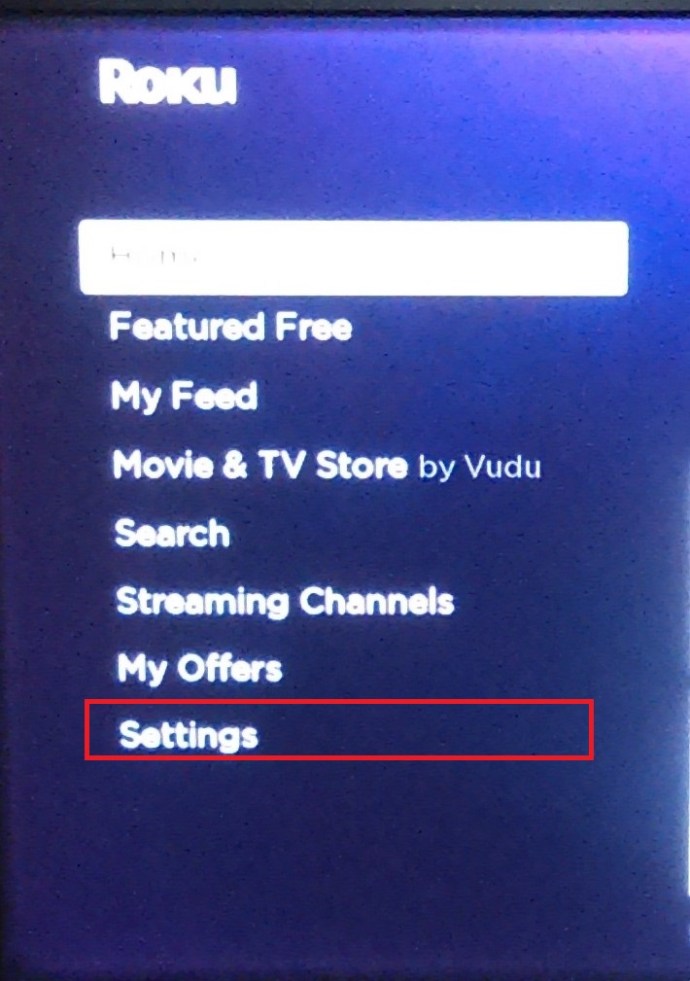
- จากนั้นเลือก ระบบ.
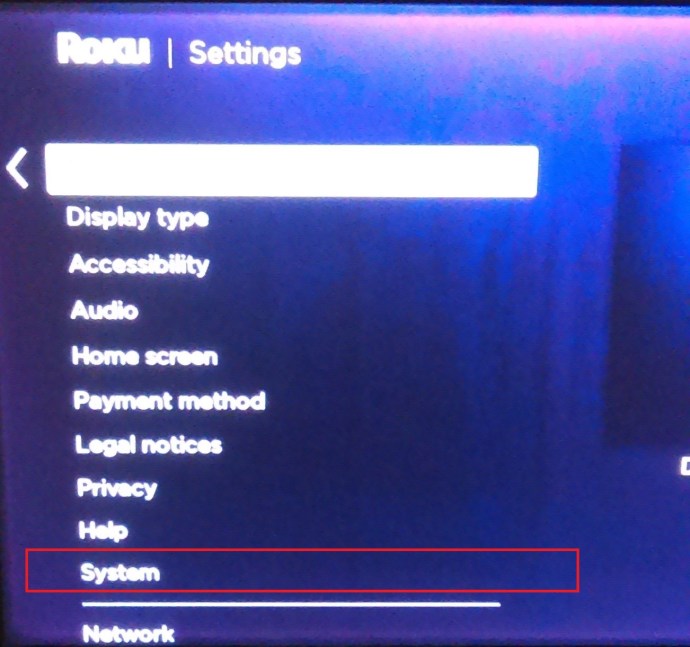
- ต่อไป เลือก การตั้งค่าระบบขั้นสูง.
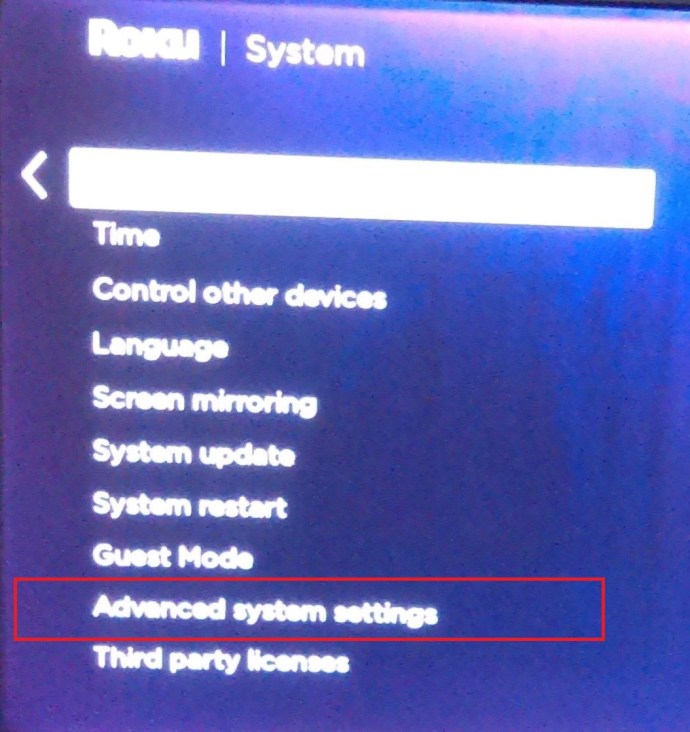
- ตอนนี้ เลือก รีเซ็ตเป็นค่าจากโรงงาน.
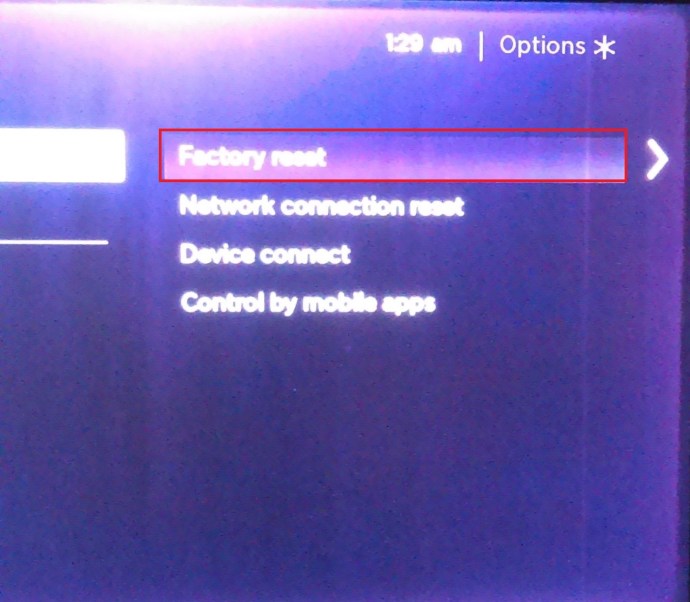
- จากนั้นใส่รหัสที่แสดง เลือก ตกลงแล้วยืนยันตัวเลือกของคุณหากได้รับแจ้ง
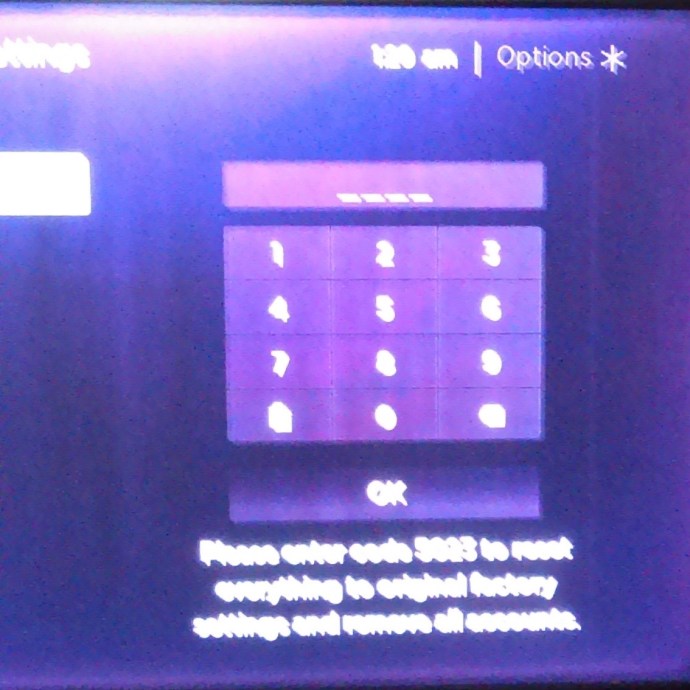
- รอให้ Roku ล้างการตั้งค่าการกำหนดค่า ดาวน์โหลดไฟล์ใหม่และรีบูตตัวเอง
หากการรีเซ็ตเป็นค่าจากโรงงานใช้งานไม่ได้ จะไม่มีอะไรเกิดขึ้น เว้นแต่จะมีการอัปเดต "มหัศจรรย์" ใหม่เกิดขึ้น!
การแก้ไขปัญหาอุปกรณ์ Roku
เช่นเดียวกับอุปกรณ์ส่วนใหญ่ มีหลายสิ่งที่อาจทำให้เกิดปัญหากับอุปกรณ์ Roku ของคุณค้างและรีสตาร์ทเป็นระยะ สิ่งที่คุณทำได้คือพยายามแก้ไขปัญหาทีละวิธี
คุณรู้หรือไม่ว่ามีการแก้ไขใด ๆ สำหรับ Roku ที่ค้างหรือรีบูตอยู่เสมอ? บอกเราด้านล่างถ้าคุณทำ!